
હોમ બટન એક મહત્વપૂર્ણ આઇફોન નિયંત્રણ છે, જે તમને મુખ્ય મેનૂ પર પાછા ફરવા દે છે, ચાલતી એપ્લિકેશન્સની સૂચિ ખોલો, સ્ક્રીનશૉટ્સ બનાવો અને ઘણું બધું. જ્યારે તે કામ કરવાનું બંધ કરે છે, ત્યારે સ્માર્ટફોનના સામાન્ય ઉપયોગ વિશે કોઈ ભાષણ હોઈ શકતું નથી. આજે આપણે આવી પરિસ્થિતિમાં કેવી રીતે નોંધણી કરવી તે વિશે વાત કરીશું.
કેવી રીતે બનવું જો "હોમ" બટન કામ કરવાનું બંધ કરી દીધું હોય
નીચે આપણે ઘણી ભલામણોને ધ્યાનમાં લઈએ છીએ જે જીવનમાં બટનને મંજૂરી આપે છે અથવા પરત કરશે અથવા કોઈ સમય માટે તે કરે છે જ્યારે તમે સેવા કેન્દ્રમાં સ્માર્ટફોનને સમારકામ કરવાના મુદ્દાને હલ કરશો નહીં.વિકલ્પ 1: આઇફોનને ફરીથી પ્રારંભ કરો
આ પદ્ધતિ ફક્ત ત્યારે જ લાગુ પડે છે જ્યારે તમે આઇફોન 7 અથવા નવા સ્માર્ટફોન મોડેલના માલિક છો. હકીકત એ છે કે ઉપકરણ ડેટાને ટચ બટનથી સજ્જ છે, અને ભૌતિક નથી, તે પહેલાં હતું.
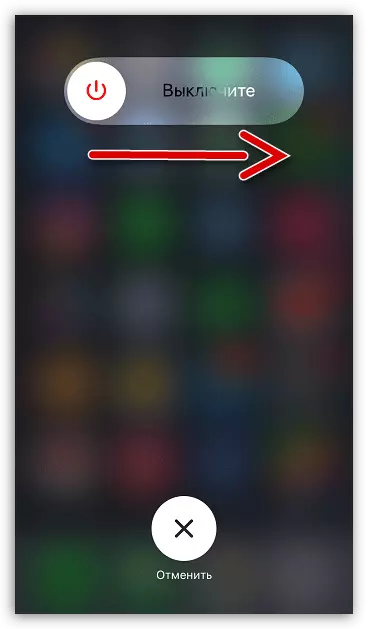
એવું માનવામાં આવે છે કે ઉપકરણ પર એક સિસ્ટમ નિષ્ફળતા આવી, જેના પરિણામે બટન ખાલી લટકાઈ ગયું અને જવાબ આપવાનું બંધ કરી દીધું. આ કિસ્સામાં, સમસ્યા સરળતાથી ઉકેલી શકાય છે - ફક્ત આઇફોનને ફરીથી પ્રારંભ કરો.
વધુ વાંચો: આઇફોનને કેવી રીતે ફરીથી પ્રારંભ કરવું
વિકલ્પ 2: ડિફ્રેક્ટીંગ ડિવાઇસ
ફરીથી, એક સ્પર્શ બટનથી સજ્જ સફરજન ગેજેટ્સ માટે ફક્ત યોગ્ય પદ્ધતિ. જો રીબૂટ સાથેની પદ્ધતિ પરિણામ લાવશે નહીં, તો તમે વધુ તીવ્ર આર્ટિલરીનો પ્રયાસ કરી શકો છો - ઉપકરણને સંપૂર્ણપણે રિફ્લેશ કરો.
- તમે પ્રારંભ કરો તે પહેલાં, આઇફોનના બેકઅપને અપડેટ કરવાની ખાતરી કરો. આ કરવા માટે, સેટિંગ્સ ખોલો, તમારા એકાઉન્ટનું નામ પસંદ કરો અને પછી "iCloud" વિભાગ પર જાઓ.
- "બેકઅપ" પસંદ કરો, અને નવી વિંડોમાં, "બેકઅપ બનાવો" બટનને ટેપ કરો.
- પછી તમારે મૂળ USB કેબલનો ઉપયોગ કરીને ગેજેટને કમ્પ્યુટરથી કનેક્ટ કરવાની જરૂર છે અને આઇટ્યુન્સ પ્રોગ્રામ ચલાવો. ઉપકરણને DFU મોડમાં ફેરવો, જેનો ઉપયોગ ફક્ત સ્માર્ટફોનને નિવારવા માટે થાય છે.
વધુ વાંચો: ડીએફયુ મોડમાં આઇફોન કેવી રીતે દાખલ કરવો
- જ્યારે આઇટ્યુન્સ કનેક્ટેડ ઉપકરણને શોધે છે, ત્યારે તમને તરત જ પુનઃપ્રાપ્તિ પ્રક્રિયા શરૂ કરવા માટે પૂછવામાં આવશે. તે પછી, પ્રોગ્રામ iOS નું યોગ્ય સંસ્કરણ લોડ કરવાનું પ્રારંભ કરશે, પછી જૂના ફર્મવેરને દૂર કરો અને નવી ઇન્સ્ટોલ કરો. તમારે આ પ્રક્રિયાના અંત સુધી રાહ જોવી પડશે.


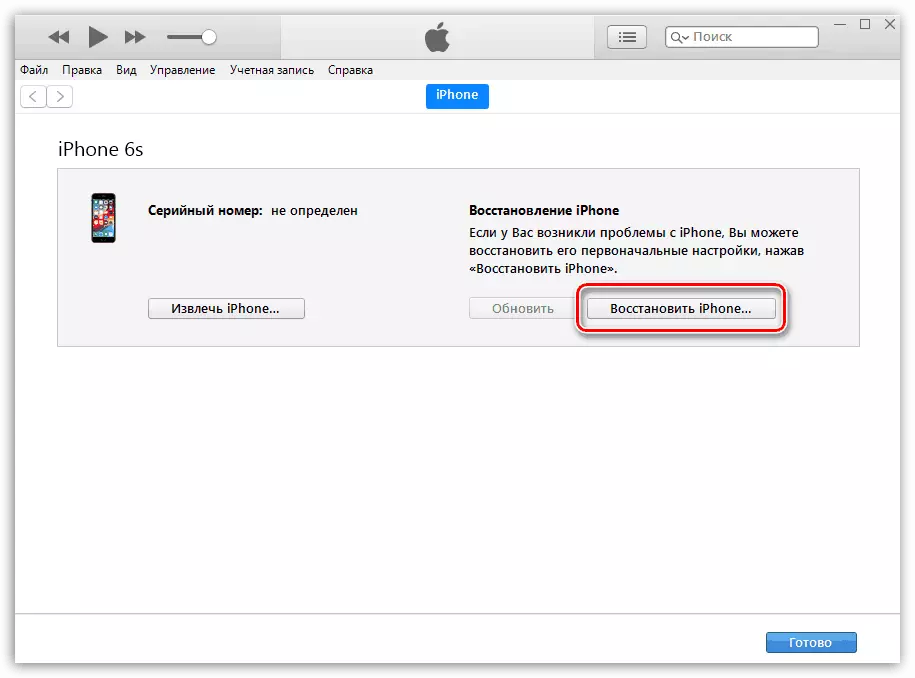
વિકલ્પ 3: બટન વિકાસ
ઘણા આઇફોન 6s વપરાશકર્તાઓ અને વધુ નાના મોડેલો જાણે છે કે "હોમ" બટન સ્માર્ટફોનનું નબળું બિંદુ છે. સમય જતાં, તે ક્રેક સાથે કામ કરવાનું શરૂ કરે છે, વળગી શકે છે અને ક્યારેક દબાવીને જવાબ આપતો નથી.

આ કિસ્સામાં, તમે જાણીતા ડબલ્યુડી -40 ઍરોસોલને સહાય કરી શકો છો. બટન પરના માધ્યમનો એક નાનો જથ્થો (તે શક્ય તેટલું કરવું જોઈએ જેથી પ્રવાહી અવરોધો પર પ્રવેશી શકતું નથી) અને તે વારંવાર તેની સાથે પસાર થવાનું શરૂ કરે છે, ત્યાં સુધી તે યોગ્ય રીતે પ્રતિસાદ આપશે નહીં.
વિકલ્પ 4: સોફ્ટવેર ડુપ્લિકેશન બટન
જો મેનિપ્યુલેટરની સામાન્ય કામગીરી પુનઃસ્થાપિત કરી શકાતી નથી, તો તમે સમસ્યાના અસ્થાયી ઉકેલનો ઉપયોગ કરી શકો છો - ફંક્શન ડુપ્લિકેશન ફંક્શન.
- આ કરવા માટે, સેટિંગ્સ ખોલો અને "મૂળભૂત" વિભાગ પસંદ કરો.
- "સાર્વત્રિક ઍક્સેસ" પર જાઓ. ઓપન "સહાયક" અનુસરો.
- આ પરિમાણને સક્રિય કરો. "હોમ" બટનનું અર્ધપારદર્શક રિપ્લેસમેન્ટ સ્ક્રીન પર દેખાશે. "ગોઠવણી" બ્લોકમાં, "હોમ" વિકલ્પ માટે આદેશોને ગોઠવો. આ સાધન બનાવવા માટે સામાન્ય બટનને સંપૂર્ણપણે ડુપ્લિકેટ કરો, નીચેના મૂલ્યોને સેટ કરો:
- એક સ્પર્શ - "ઘર";
- ડબલ ટચ - "પ્રોગ્રામ સ્વીચ";
- લાંબા પ્રેસ - સિરી.

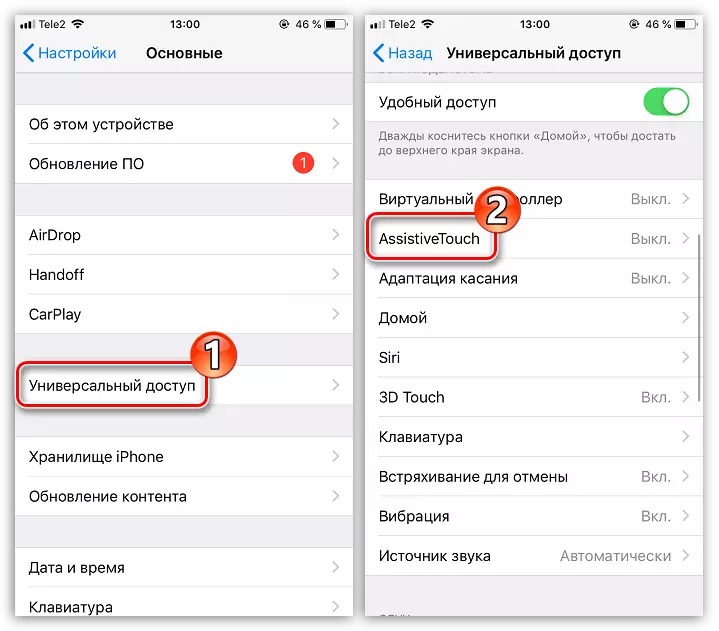
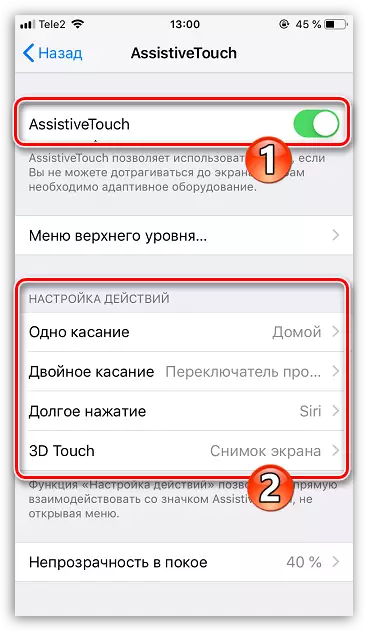
જો જરૂરી હોય તો, આદેશોને મનસ્વી રીતે અસાઇન કરી શકાય છે, ઉદાહરણ તરીકે, વર્ચ્યુઅલ બટનનો લાંબા સમય સુધી ચાલતો હોલ્ડિંગ સ્ક્રીનમાંથી સ્નેપશોટ પેદા કરી શકે છે.
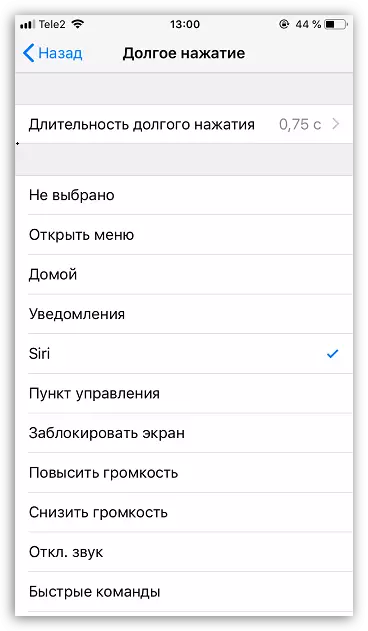
જો તમે સ્વતંત્ર રીતે "હોમ" બટનને પુનર્જીવિત કરી શક્યા નથી, તો સેવા કેન્દ્રની સફર સાથે સજ્જ નથી.
